Densitatea pixelilor ppi pe monitor cum să alegi
 Abrevierea PPI înseamnă „Pixel Per Inch”, adică pixeli per inch. Această valoare indică câți pixeli sunt plasați într-un inch pătrat din dimensiunea reală a monitorului. Numărul total de pixeli este calculat folosind formule standard pentru aria unui dreptunghi sau triunghi dreptunghic, pe care fiecare dintre noi le-am studiat la școală. Cu cât această valoare este mai mare, cu atât rezoluția monitorului este mai mare.
Abrevierea PPI înseamnă „Pixel Per Inch”, adică pixeli per inch. Această valoare indică câți pixeli sunt plasați într-un inch pătrat din dimensiunea reală a monitorului. Numărul total de pixeli este calculat folosind formule standard pentru aria unui dreptunghi sau triunghi dreptunghic, pe care fiecare dintre noi le-am studiat la școală. Cu cât această valoare este mai mare, cu atât rezoluția monitorului este mai mare.
Conținutul articolului
Ce înseamnă densitatea pixelilor ppi?
Densitatea pixelilor ppi determină claritatea și calitatea imaginii afișate pe ecran. Cu un număr mare, pixelii vor fi foarte, foarte mici, ceea ce va face posibil să nu observați colțurile acestor pătrate și să creați iluzia unei tranziții lină între obiectele afișate pe ecran.
IMPORTANT! Calitatea imaginii în sine este, de asemenea, importantă - dacă o imagine care măsoară 20x20 pixeli afișează o pădure, atunci indiferent de puterea monitorului, imaginea va fi „granulată”.
Această caracteristică este foarte importantă pentru cei care lucrează cu imagini sau videoclipuri pe un computer sau tabletă. Și, desigur, pentru fanii jocurilor pe calculator cu setări de calitate video înaltă, o dimensiune mare a ecranului va fi foarte utilă.
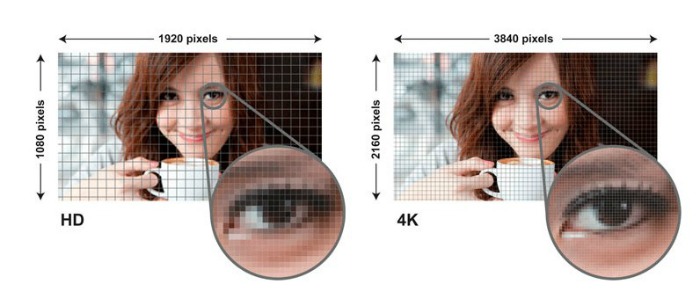 Dacă vorbim de dispozitive mobile (telefoane, smartphone-uri, tablete etc.), atunci un ppi prea mare nu le va fi atât de util, cât de dăunător. Afișarea unei imagini de înaltă calitate cu un număr mare de pixeli pe ecran are un efect dăunător asupra nivelului bateriei în timpul funcționării.Adică, dispozitivele cu un ppi mare nu vor putea trece mult timp fără reîncărcare.
Dacă vorbim de dispozitive mobile (telefoane, smartphone-uri, tablete etc.), atunci un ppi prea mare nu le va fi atât de util, cât de dăunător. Afișarea unei imagini de înaltă calitate cu un număr mare de pixeli pe ecran are un efect dăunător asupra nivelului bateriei în timpul funcționării.Adică, dispozitivele cu un ppi mare nu vor putea trece mult timp fără reîncărcare.
Cum se ajustează?
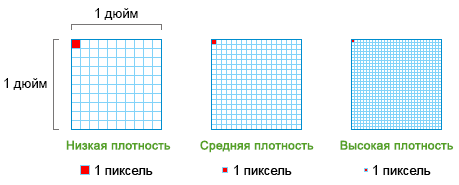 Nu este dificil să ajustați dimensiunea afișajului pe ecranul computerului dvs. Acest lucru poate fi necesar pentru cei care au achiziționat un monitor nou sau, dimpotrivă, doresc să reducă imaginea afișată pe ecran pentru a economisi RAM și puterea procesorului. Secvența necesară de acțiuni:
Nu este dificil să ajustați dimensiunea afișajului pe ecranul computerului dvs. Acest lucru poate fi necesar pentru cei care au achiziționat un monitor nou sau, dimpotrivă, doresc să reducă imaginea afișată pe ecran pentru a economisi RAM și puterea procesorului. Secvența necesară de acțiuni:
- Faceți clic dreapta pe un spațiu gol de pe desktop și selectați „Rezoluție ecran”. Se va deschide un meniu de unde puteți selecta:
- Un monitor (dacă sunt mai multe) pe care este afișată activitatea sistemului PC.
- Rezoluție în pixeli (există multe opțiuni aici, dintre care una este listată ca recomandată), care este limitată de dimensiunea maximă a ecranului.
- Orientare (format imagine) din mai multe opțiuni. De regulă, implicit este cea care este cea mai convenabilă pentru percepție la o anumită rezoluție.
Pe dispozitivele mobile, proprietățile ecranului pot fi ajustate în Setări. Dar nu toate telefoanele oferă proprietarilor lor o asemenea putere asupra lor.





